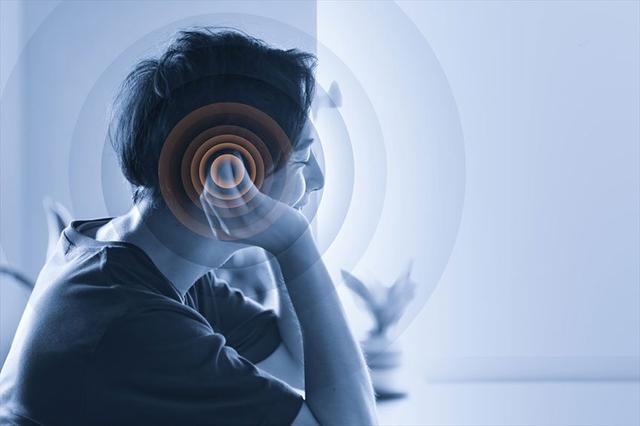解説
2024.08.13
PCでゲームを遊ぶときのゲームパッドの選び方とは?おすすめモデルも紹介!
- 解説
PCゲームはキーボードとマウスを使ってプレーする人がいる一方、家庭用ゲーム機のようにゲームパッド(コントローラー)を愛用する人も少なくありません。しかし、ゲームパッドを購入しようと思ったとき、商品ごとの違いが大きいため「選ぶ基準がわからない」ということも多いです。

そこで本稿では、ゲームパッドの選び方を解説し、さらにおすすめのゲームパッドを紹介します。ぜひゲームパッドを購入するときの参考にしてください。
自分にあったゲームパッドを選ぶ際のチェックポイント5つ

ゲームパッドには接続方法や入力方法、ボタンの配置や数、価格やカスタマイズ性能など、商品ごとに違いがあります。また、ゲーム機メーカー純正のもの以外に、PCメーカーなどが出しているモデルもあり、商品数も膨大です。知識がないまま漠然と選んでしまうと、かえって使いにくく、後悔することも多いです。
そこでこの項目では、まずゲームパッドを選ぶ時の基準となる五つのポイントを解説します。
(1)接続方法
ゲームパッドの接続方法は、有線タイプと無線タイプに大別されます。
有線のゲームパッドは電源が切れる心配がありません。また、無線タイプよりも遅延が少ないので、FPSや格闘ゲームなど反応速度の違いが勝敗を分けるゲームに適しています。ゲーム機やPCなどにUSBケーブルを接続するだけで使用でき、設定が不要なこともメリットです。
一方、無線のゲームパッドは使用前の設定が必要、わずかながら有線タイプより遅延がある、充電切れの可能性がある、などのデメリットがあります。ただ、有線と違ってゲーム機やPCとの間にケーブルがないので、多少離れても操作できる、動作上の制限が少ない、など快適性の高さが魅力です。
また、無線にもBluetoothや2.4GHz RFなど、通信規格の違いがあります。2.4GHz RF はPCにUSBレシーバーを差し込むのでUSBポートを使いますが、遅延が少ないという利点があります。一方Bluetoothはレシーバーの接続が不要で簡単に接続ができますが、2.4GHz RFより遅延が大きいとされています。
(2)ボタンの配置や数(パッドモデル)
ゲームパッドはそれぞれボタンの配置や数、大きさなども異なります。例えば、アナログスティックで360度自在に移動できるタイプと、8方向キーを持つタイプとでは操作感が変わります。
ボタン配置にはそれぞれ呼び名があります。左スティックがパッドの上側、十字キーが下側にあるパッドはXboxタイプ、左スティックが下側、十字キーが上側にあるタイプはPlayStationタイプと呼ばれています。プレー中は、感覚的にスティックを倒してコマンド入力することが多いので、スティックの位置は、過去に使ったゲームパッドとの相性などを参考にして選ぶのがおすすめです。
スティックの高さも操作性に影響します。スティックが低いと指の移動がしやすいですが、低すぎてしまうと可動域が狭くなってしまうので、キャラクターの移動がしにくくなる場面も出てきます。
ほかにもトリガーボタンの押しやすさや、グリップの強さなど、ゲームパッドの形状やボタン配置には様々な要素があります。友人のパッドを借りて操作してみたり、実機に触れることができるショップに行ってみたりするなど、できるだけ多くの種類のパッドを試してみるとその違いを体感することができ、自分にあったパッドがどんなタイプなのか、想像がつきやすくなります。
(3)入力方法
ゲームパッドの入力方式には、XInput とDirect Inputの2種類の規格が存在します。
XInputはXbox用にマイクロソフト社が開発したもので、比較的新しい入力方式です。XboxかPCに接続すると設定なしで使用できます。
Direct InputはXInputが登場する以前から存在する入力方式です。PCに接続するときは設定する必要があります。近年はDirect Inputに対応していないゲームも増えているので、新規購入する場合は注意が必要です。
Direct InputとXInputの両方に対応しているゲームパッドも多数販売されているので、用途を限定しない場合はどちらにも対応できるものを購入したほうが無難です。
(4)機能性・拡張(カスタマイズ)性
ゲームパッドの中には、ユーザーの好みでボタンの機能割付けや部品交換を行ってカスタマイズできるタイプもあります。
通常複数の操作を必要とする入力をひとつのボタンに集約すると、操作スピードがあがります。また自分にとって操作しにくいボタンに割り振られた機能を別のボタンに割り当てると、ゲームの勝率アップや高得点獲得につながります。
一般的に、価格が高いゲームパッドほど機能性や拡張性が充実しています。
(5)値段
ゲームパッドの値段は2000円から2万円程度とピンからキリまであります。もちろん高価なものほど機能が充実しており、操作性も高い傾向にあります。
ただ、そのモデルが使いやすいかどうかは、手の大きさやクセなど、個人的な部分に左右されるので、高いものなら使いやすいというわけでもありません。また、ゲームパッドは消耗品なので、高価なものを買ってもいずれは買い替えの時期が来ます。まずは、予算の範囲で無理のないものを選んでみましょう。
おすすめのゲームパッド
この項目では、おすすめのゲームパッドを、ゲーム機メーカー純正のものと、PC周辺機器メーカーが出しているものとに分けて具体的に紹介します(商品の価格は、2024年8月現在のものです)。
メーカー純正コントローラーから選ぶ

ゲーム機メーカーが発売しているゲームパッドは、平均的にクオリティが安定しており、保証もしっかりしています。ただしその分価格が高いので、安さを求めて純正品以外を使う人も少なくありません。
マイクロソフト「Xbox ワイヤレス コントローラー」
・商品名:Xbox ワイヤレス コントローラー
・価格:7128円
・公式商品URL:https://www.xbox.com/ja-JP/accessories/controllers/xbox-wireless-controller
・概要:Xbox用の無線式ゲームパッドです。最大40時間のプレーが可能で、Xboxシリーズ以外にもWindows10/11、iOS、Androidに接続可能です。グリップに滑り止め加工が施されており、持ちやすくなるよう工夫されています。
マイクロソフト「Xbox Elite ワイヤレス コントローラー シリーズ 2」
・商品名:Xbox Elite ワイヤレス コントローラー シリーズ 2
・価格:2万1428円
・公式商品URL:https://www.xbox.com/ja-JP/accessories/controllers/elite-wireless-controller-series-2
・概要:Xbox用の無線式ゲームパッドで、最大40時間のプレーが可能で、長持ち再設計して構築されたパーツが特徴です。Xboxシリーズ以外にもWindows10/11に接続可能です。設定によるボタンのカスタマイズや、付属パーツ交換による細かなカスタマイズが可能です。
ソニー・インタラクティブエンタテインメント「DUALSHOCK 4」
・商品名:ワイヤレスコントローラーDUALSHOCK 4
・価格:6578円(※ソニーストア価格)
・公式商品URL:https://www.playstation.com/ja-jp/accessories/dualshock-4-wireless-controller/
・概要:PlayStation4用のゲームパッドです(PlayStation4のソフトであればPlayStation5でも使用できます)。Bluetooth接続とUSBケーブル接続が可能で、6軸検出センサーが搭載されているので振ったり傾けたりすることでも操作が可能です。
ソニー・インタラクティブエンタテインメント「DualSense Edge」
・商品名:DualSense Edgeワイヤレスコントローラー
・価格:2万9981円(※ソニーストア価格)
・公式商品URL:https://www.playstation.com/ja-jp/accessories/dualsense-edge-wireless-controller/
・概要:PlayStation5用のゲームパッドです。スティックキャップや背面ボタン、トリガーストローク、ボタンの割り当てなど幅広いカスタマイズが可能です。
任天堂「Nintendo Switch Proコントローラー」
・商品名:Nintendo Switch Proコントローラー
・価格:7678円
・公式商品URL:https://www.nintendo.co.jp/hardware/switch/accessories/index.html
・概要:Nintendo Switch 用のゲームパッドです。Proコントローラーという名称を略してプロコンと呼ぶ人もいます。フル充電で約40時間の使用が可能です。Nintendo Switchのテレビモード、テーブルモードの両方で長時間プレーしやすいよう設計されており、振動表現のバリエーションも豊富です。
PC周辺機器メーカーのゲームパッドから選ぶ

PC周辺機器メーカーが発売しているゲームパッドは、ゲーム機メーカーの純正品に比べると安定性や対象ゲーム機との相性では劣ります。一方、純正品と比べるとバリエーションが多いので、自分にピッタリのモデルが見つかるかもしれません。
ロジクール「F310r」
・商品名:F310r
・価格:2860円
・公式商品URL:https://gaming.logicool.co.jp/ja-jp/products/gamepads/f310-gamepad.940-000137.html
・概要:有線タイプで、ケーブル長は1.8mです。購入しやすい価格ながら、3年間のメーカー保証があります。旧型のF310はDirectInputにしか対応していませんでしたが、F310rはDirectInput とXInputの両方に対応しています。
HORI「EDGE 301」
・商品名:EDGE 301ゲーミングパッド
・価格:3828円
・公式商品URL:https://hori.jp/products/edge_301/
・概要:有線タイプで、ケーブル長は1.8mです。XInputのみに対応しています。切り替えによって、LT、RTをアナログとデジタルの両方で使用できます。連射速度の切り替えや連射ホールドが可能です。
RAZER「Wolverine V2 Chroma」
・商品名:RAZER Wolverine V2 Chroma
・価格:2万4750円
・公式商品URL:https://www.razer.com/jp-jp/console-controllers/razer-wolverine-v2-chroma
・概要:6個のマルチファンクションボタンを搭載、スティックキャップの交換が可能、など拡張性が高いコントローラーです。下面にあるトリガーの作動距離を切り替えることもできるので、FPSや格闘ゲームのほか、レースゲームなど幅広いジャンルに対応できます。
ASUS「ROG Raikiri Pro」
・商品名:ROG Raikiri Pro
・価格:2万520円
・公式商品URL:https://rog.asus.com/jp/controllers/rog-raikiri-pro-model/
・概要:USB有線接続以外に、Bluetoothと2.4GHz RF接続ができます。トリガーボタンの作動距離が2段階選択できるので、ゲームジャンルに応じたプレーができます。また、ジョイスティックの感度調整やボタンの割り付けなどのカスタマイズが可能です。
【まとめ】自分に合ったゲームパッドを選んでゲームライフを楽しもう
ゲームパッドには、接続方法や入力方法、ボタンの数や配置などさまざまな違いがあります。そのため予備知識がないまま購入すると失敗してしまうリスクがあります。
一般的に、高額なものほど高機能で操作性が優れているとは言われますが、ゲームパッドは消耗品なので、ときどき買い替えるものと考えて予算を決めるという考え方もあります。
今回紹介したチェックポイントやおすすめ商品を参考にして、予算やプレースタイルにあうゲームパッドを探してみましょう。
関連記事
FPSをパッド(コントローラー)で遊ぶときのポイントとは?おすすめ商品も紹介

おすすめ関連記事


高校eスポーツ探訪
-

2025.03.29
300年の歴史を誇る伝統校でeスポーツが部活動に 広島県 修道中学校・修道高等学校 物理班 eスポーツ部門 活動内容を聞いてみた!
-

2024.08.02
eスポーツが学校生活の活力に 立正大淞南eスポーツ部「GEEK JAM」 ランクイモータルのプロ志望も入部!? 部員インタビュー

記事ランキング
-
1

施設
2025.06.11
愛知・一宮に隠れ家的eスポーツ施設が誕生 オープニングイベントに元SKE48犬塚あさなさんらゲスト登場 施設の無料開放も
-
2

解説
2021.10.19
ネトゲでよく使われる用語(スラング)一覧|意味や使い方を紹介!
-
3

サービス
2025.06.03
伊予鉄も協力で駅周辺を再現 フォートナイト活用した愛媛・松山舞台のゾンビゲームが登場 松山中央商店街「土曜夜市」でのリアルイベントも予定
-
4

解説
2025.05.05
再起動の前に確認しよう!PCがフリーズしたときの原因と対処法をわかりやすく解説
-
5

解説
2025.05.07
PCの動作が重いのは「RAM」が原因かも?RAMって何?ROMやストレージとの違いもあわせて解説